สารบัญ
Adobe Illustrator ไม่ใช่ซอฟต์แวร์การออกแบบที่มีราคาย่อมเยาสำหรับทุกคน ดังนั้นจึงเป็นเรื่องปกติที่คุณอาจมองหาทางเลือกอื่นๆ ที่ดีพอๆ กับ Adobe Illustrator ทางเลือกอื่นของ Adobe Illustrator ที่ได้รับความนิยม ได้แก่ Sketch, Inkscape และ Affinity Designer
Sketch และ Inkscape เป็นทั้งโปรแกรมที่ใช้เวกเตอร์ นี่คือ ความพิเศษ เกี่ยวกับ Affinity Designer ซึ่งมีสองลักษณะ: เวกเตอร์และพิกเซล
สวัสดี! ฉันชื่อจูน ฉันใช้ Adobe Illustrator มานานกว่าสิบปีแล้ว แต่ฉันก็พร้อมที่จะลองใช้เครื่องมือใหม่ๆ อยู่เสมอ ฉันได้ยินเกี่ยวกับ Affinity Designer เมื่อนานมาแล้วและตัดสินใจลองใช้ดูเพราะเป็นทางเลือกอันดับต้น ๆ ของ Adobe Illustrator
ในบทความนี้ ฉันจะแบ่งปันความคิดของฉันเกี่ยวกับ Affinity Designer และ Adobe Illustrator รวมถึงการเปรียบเทียบโดยละเอียดของคุณลักษณะ การใช้งานง่าย อินเทอร์เฟซ ความเข้ากันได้/การสนับสนุน และราคา
ตารางเปรียบเทียบด่วน
นี่คือตารางเปรียบเทียบด่วนที่แสดงข้อมูลพื้นฐานเกี่ยวกับซอฟต์แวร์ทั้งสองตัว
| Affinity Designer | Adobe Illustrator | |
| คุณลักษณะต่างๆ | การวาดภาพ สร้างกราฟิกแบบเวกเตอร์ การแก้ไขพิกเซล | โลโก้ เวกเตอร์กราฟิก การวาด & ภาพประกอบ พิมพ์ & วัสดุดิจิทัล |
| ความเข้ากันได้ | Windows, Mac, iPad | Windows, Mac, Linux,iPad |
| ราคา | ทดลองใช้ฟรี 10 วัน ซื้อครั้งเดียว$54.99 | ฟรี 7 วัน ทดลองใช้ $19.99/เดือน มีตัวเลือกราคาเพิ่มเติม |
| ใช้งานง่าย | ง่าย ผู้เริ่มต้น - เป็นมิตร | เหมาะสำหรับผู้เริ่มต้นแต่ต้องมีการฝึกฝน |
| อินเทอร์เฟซ | สะอาดและเป็นระเบียบ | เครื่องมือเพิ่มเติม สะดวกในการใช้งาน |
Affinity Designer คืออะไร

Affinity Designer ซึ่งเป็นหนึ่งในซอฟต์แวร์กราฟิกแบบเวกเตอร์ (ที่ค่อนข้างใหม่) เหมาะอย่างยิ่งสำหรับการออกแบบกราฟิก การออกแบบเว็บ และการออกแบบ UI/UX คุณสามารถใช้ซอฟต์แวร์การออกแบบกราฟิกนี้เพื่อสร้างไอคอน โลโก้ ภาพวาด และเนื้อหาสิ่งพิมพ์หรือภาพดิจิทัลอื่นๆ
Affinity Designer เป็นการผสมผสานระหว่าง Photoshop และ Adobe Illustrator คำอธิบายนี้จะไม่สมเหตุสมผลหากคุณไม่เคยใช้ Adobe Illustrator หรือ Photoshop ฉันจะอธิบายเพิ่มเติมเมื่อพูดถึงคุณสมบัติของมันในภายหลัง
ข้อดี:
- เครื่องมือใช้งานง่ายและเป็นมิตรกับผู้เริ่มต้น
- เหมาะสำหรับการวาดภาพ
- รองรับแรสเตอร์และเวกเตอร์
- คุ้มค่าคุ้มราคาและราคาไม่แพง
พอใช้:
- ส่งออกเป็น AI ไม่ได้ (ไม่ใช่มาตรฐานอุตสาหกรรม)
- อย่างใด "หุ่นยนต์" ก็ยัง "ฉลาด" ไม่พอ
Adobe Illustrator คืออะไร

Adobe Illustrator เป็นซอฟต์แวร์ยอดนิยมสำหรับทั้งนักออกแบบกราฟิกและนักวาดภาพประกอบ เหมาะอย่างยิ่งสำหรับการสร้างกราฟิกแบบเวกเตอร์ การพิมพ์ภาพประกอบ อินโฟกราฟิก การทำโปสเตอร์สิ่งพิมพ์ และเนื้อหาภาพอื่นๆ
ซอฟต์แวร์การออกแบบนี้ยังเป็นตัวเลือกอันดับต้น ๆ สำหรับการออกแบบตราสินค้า เนื่องจากคุณสามารถมีการออกแบบเวอร์ชันต่าง ๆ ในรูปแบบต่าง ๆ และรองรับโหมดสีที่แตกต่างกัน คุณสามารถเผยแพร่การออกแบบของคุณทางออนไลน์และพิมพ์ออกมาอย่างมีคุณภาพ
กล่าวโดยย่อ Adobe Illustrator เหมาะที่สุดสำหรับงานออกแบบกราฟิกและภาพประกอบระดับมืออาชีพ นอกจากนี้ยังเป็นมาตรฐานอุตสาหกรรมอีกด้วย ดังนั้นหากคุณกำลังมองหางานออกแบบกราฟิก การรู้จัก Adobe Illustrator เป็นสิ่งจำเป็น
ต่อไปนี้เป็นข้อมูลโดยสรุปเกี่ยวกับสิ่งที่ฉันชอบและไม่ชอบเกี่ยวกับ Adobe Illustrator
ข้อดี:
- ฟีเจอร์และเครื่องมือครบครันสำหรับการออกแบบกราฟิกและภาพประกอบ
- ผสานรวมกับซอฟต์แวร์ Adobe อื่นๆ
- รองรับไฟล์รูปแบบต่างๆ
- ที่เก็บข้อมูลบนคลาวด์และการกู้คืนไฟล์ใช้งานได้ดี
พอใช้:
- โปรแกรมหนัก (ใช้เวลา เพิ่มพื้นที่มากขึ้น)
- โค้งการเรียนรู้ที่สูงชัน
- อาจมีราคาแพงสำหรับผู้ใช้บางราย
Affinity Designer กับ Adobe Illustrator: การเปรียบเทียบโดยละเอียด
ในการตรวจสอบเปรียบเทียบด้านล่าง คุณจะเห็นความแตกต่างและความคล้ายคลึงกันในฟีเจอร์ & เครื่องมือ การสนับสนุน ความง่ายในการใช้งาน อินเทอร์เฟซ และราคาระหว่างสองโปรแกรม
คุณลักษณะ
Affinity Designer และ Adobe Illustrator มีคุณลักษณะและเครื่องมือที่คล้ายกันสำหรับการสร้างเวกเตอร์ ความแตกต่างก็คือ Affinityนักออกแบบใช้การแก้ไขโหนดและ Adobe Illustrator ช่วยให้คุณสร้างเส้นทางด้วยมือเปล่า
Adobe Illustrator นำเสนอคุณสมบัติขั้นสูงมากขึ้น และหนึ่งในรายการโปรดของฉันคือ Gradient Mesh Tool และเครื่องมือ Blend ซึ่งช่วยให้คุณสร้างวัตถุที่เหมือนจริง/3 มิติได้อย่างรวดเร็ว

สิ่งหนึ่งที่ฉันชอบเกี่ยวกับ Affinity Designer คือฟีเจอร์บุคลิกภาพ ซึ่งช่วยให้คุณสลับระหว่างโหมดพิกเซลและเวกเตอร์ได้ ดังนั้นฉันจึงสามารถทำงานกับภาพแรสเตอร์ด้วยเครื่องมือจัดการภาพ และฉันสามารถสร้างกราฟิกด้วยเครื่องมือเวกเตอร์

แถบเครื่องมือยังเปลี่ยนไปตามบุคลิกที่คุณเลือก เมื่อคุณเลือก Pixel Persona แถบเครื่องมือจะแสดงเครื่องมือแก้ไขภาพ เช่น เครื่องมือ Marquee แปรงสำหรับการเลือก ฯลฯ เมื่อคุณเลือก Designer (Vector) Persona คุณจะเห็นเครื่องมือรูปร่าง เครื่องมือปากกา ฯลฯ

แถบเครื่องมือ Vector Persona

Pixel Persona Tool
ดู นี่คือสิ่งที่ฉันหมายถึงเมื่อพูดถึงก่อนหน้านี้ว่า Affinity Designer คือ คอมโบของ Adobe Illustrator และ Photoshop 😉
ฉันยังชอบแปรงที่ตั้งค่าล่วงหน้าของ Affinity Designer มากกว่าของ Adobe Illustrator เนื่องจากใช้งานได้จริงมากกว่า

โดยสรุปแล้ว ฉันจะบอกว่า Affinity Designer นั้นดีกว่าสำหรับการวาดและการแก้ไขพิกเซลมากกว่า Adobe Illustrator แต่สำหรับคุณสมบัติที่เหลือ Adobe Illustrator นั้นซับซ้อนกว่า
ผู้ชนะ: Adobe Illustrator ตัวเลือกที่ยาก ฉันชอบคู่หูของ Affinity Designer มากบุคคลและแปรงวาดภาพ แต่ Adobe Illustrator มีคุณลักษณะหรือเครื่องมือขั้นสูงกว่า นอกจากนี้ยังเป็นซอฟต์แวร์การออกแบบมาตรฐานอุตสาหกรรมอีกด้วย
ใช้งานง่าย
หากคุณเคยใช้ Adobe Illustrator การเลือก Affinity Designer นั้นง่ายมาก อาจต้องใช้เวลาสักระยะหนึ่งในการทำความคุ้นเคยกับอินเทอร์เฟซและหาตำแหน่งของเครื่องมือ นอกจากนั้น ไม่มีเครื่องมือ "ใหม่" ใดๆ ที่สามารถท้าทายคุณได้
หากคุณไม่เคยใช้เครื่องมือออกแบบใดๆ มาก่อน อาจใช้เวลาหนึ่งหรือสองวันในการเรียนรู้เครื่องมือพื้นฐาน จริงๆ แล้วเครื่องมือต่างๆ นั้นใช้งานง่ายและด้วยบทช่วยสอนออนไลน์ คุณจะไม่ต้องเสียเวลาเริ่มต้นเลย
ในทางกลับกัน Adobe Illustrator นั้นต้องการการฝึกอบรมบางอย่าง เนื่องจากมีเส้นโค้งการเรียนรู้ที่สูงชันกว่า ไม่เพียงแต่มีเครื่องมือและฟีเจอร์มากกว่า Affinity Designer เท่านั้น แต่ยังต้องใช้การระดมสมองและความคิดสร้างสรรค์มากขึ้นในการใช้เครื่องมือ
กล่าวอีกนัยหนึ่ง เครื่องมือของ Adobe Illustrator เป็นแบบมือเปล่ามากกว่า และ Affinity Designer มีเครื่องมือที่ตั้งค่าไว้ล่วงหน้ามากกว่า . ตัวอย่างเช่น คุณสามารถสร้างรูปร่างได้ง่ายขึ้นใน Affinity Designer เนื่องจากมีรูปร่างที่กำหนดไว้ล่วงหน้ามากกว่า

สมมติว่าคุณต้องการสร้างกรอบคำพูด คุณสามารถเลือกรูปร่าง คลิกและลากเพื่อสร้างกรอบคำพูดได้โดยตรง ในขณะที่ใน Adobe Illustrator คุณจะต้องสร้างใหม่ตั้งแต่ต้น

Affinity Designer

Adobe Illustrator
ผู้ชนะ: Affinity Designer ไม่มีเครื่องมือขั้นสูงหรือซับซ้อนมากมายให้เรียนรู้ใน Affinity Designer นอกจากนี้ เครื่องมือยังใช้งานง่ายกว่าและมีเครื่องมือที่ตั้งค่าไว้ล่วงหน้ามากกว่า Adobe Illustrator
รองรับ
ทั้ง Adobe Illustrator และ Affinity Designer รองรับรูปแบบไฟล์ทั่วไป เช่น EPS, PDF, PNG ฯลฯ อย่างไรก็ตาม เมื่อคุณบันทึกไฟล์ใน Affinity Designer คุณจะไม่มีตัวเลือก เพื่อบันทึกเป็น .ai และคุณไม่สามารถเปิดไฟล์ Affinity Designer ในซอฟต์แวร์อื่นได้
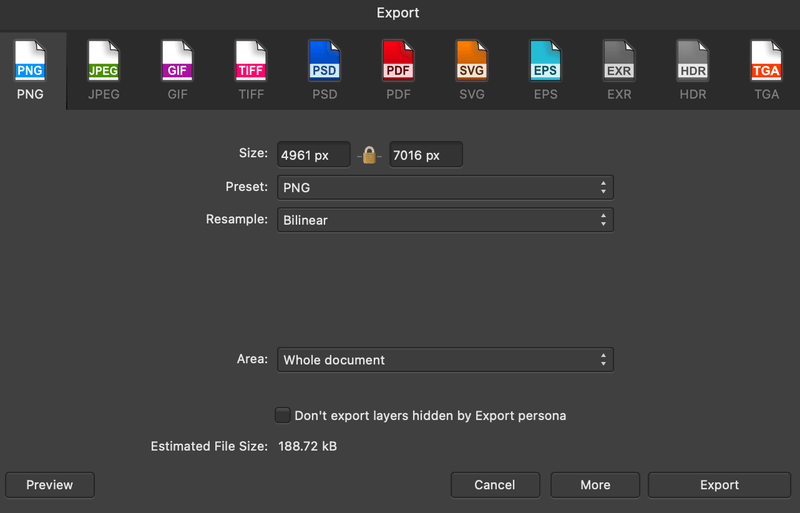
หากคุณต้องการเปิดไฟล์ Affinity Designer ใน Adobe Illustrator คุณจะต้องบันทึกเป็น PDF ก่อน ในทางกลับกัน คุณสามารถเปิดไฟล์ .ai ใน Affinity Designer อย่างไรก็ตาม ขอแนะนำให้บันทึกไฟล์ .ai เป็น PDF ก่อน
อีกประเด็นที่ต้องกล่าวถึงคือการรวมโปรแกรม Adobe Illustrator รองรับโดยโปรแกรม Creative Cloud ทั้งหมด ในขณะที่ Affinity มีเพียงสามโปรแกรมเท่านั้น และไม่มีซอฟต์แวร์ตัดต่อวิดีโอและ 3D
แท็บเล็ตกราฟิกเป็นอีกหนึ่งเครื่องมือที่สำคัญสำหรับนักออกแบบกราฟิก ซอฟต์แวร์ทั้งสองรองรับแท็บเล็ตกราฟิกและใช้งานได้ดี ฉันเห็นผู้ใช้บางคนบ่นเกี่ยวกับความไวต่อแรงกดของสไตลัส แต่ฉันไม่มีปัญหาในการใช้งาน
ผู้ชนะ: Adobe Illustrator ข้อดีของการใช้ซอฟต์แวร์ Adobe คือเข้ากันได้กับโปรแกรม Creative Cloud อื่นๆ
อินเทอร์เฟซ
หากคุณสร้างเอกสารใหม่ คุณจะพบว่าอินเทอร์เฟซทั้งสองคล้ายกันมาก อาร์ตบอร์ดอยู่ตรงกลาง แถบเครื่องมืออยู่ด้านบน &ด้านซ้ายและแผงด้านขวามือ
อย่างไรก็ตาม เมื่อคุณเริ่มเปิดแผงเพิ่มเติม อาจทำให้เกิดความยุ่งเหยิงใน Adobe Illustrator และบางครั้ง คุณจะต้องลากแผงต่างๆ ไปรอบๆ เพื่อจัดระเบียบ (ฉันเรียกมันว่าความเร่งรีบ)

ในทางกลับกัน Affinity Designer มีเครื่องมือและแผงทั้งหมดอยู่ในตำแหน่ง ซึ่งช่วยให้คุณค้นหาได้เร็วขึ้น คุณจึงไม่ต้องเสียเวลาเพิ่มในการค้นหาหรือจัดระเบียบเครื่องมือและ แผง

ผู้ชนะ: Affinity Designer อินเทอร์เฟซสะอาดตา ใช้งานง่าย และเป็นระเบียบ ฉันพบว่าการทำงานด้วย Adobe Illustrator สะดวกสบายกว่า
ราคา
ราคาเป็นสิ่งที่ควรพิจารณาเสมอ โดยเฉพาะอย่างยิ่งหากคุณไม่ได้ใช้งานแบบมืออาชีพ หากคุณวาดภาพเป็นงานอดิเรกหรือสร้างสื่อทางการตลาดเพียงอย่างเดียว คุณอาจเลือกตัวเลือกที่เหมาะสมกว่า
Affinity Designer มีค่าใช้จ่าย $54.99 และเป็นการซื้อเพียงครั้งเดียว ให้ทดลองใช้ฟรี 10 วันสำหรับ Mac และ Windows คุณจึงสามารถทดลองใช้ก่อนตัดสินใจซื้อ หากคุณใช้บน iPad จะมีราคา 21.99 ดอลลาร์

Adobe Illustrator เป็นโปรแกรมสมัครสมาชิก มีแผนการเป็นสมาชิกที่แตกต่างกันซึ่งคุณสามารถเลือกได้ คุณสามารถรับได้ในราคาต่ำเพียง $19.99/เดือน พร้อมแผนบริการรายปี (หากคุณเป็นนักเรียน) หรือในฐานะบุคคลทั่วไปเช่นฉัน ราคาจะอยู่ที่ $20.99/เดือน
ผู้ชนะ: Affinity Designer การซื้อครั้งเดียวจะชนะเสมอเมื่อเป็นเรื่องของราคา. Plus Affinity Designer นั้นคุ้มค่าสมราคาเพราะมีเครื่องมือและฟีเจอร์มากมายที่คล้ายกับ Adobe Illustrator
คำถามที่พบบ่อย
มีคำถามเพิ่มเติมเกี่ยวกับ Affinity Designer และ Adobe Illustrator หรือไม่ หวังว่าคุณจะพบคำตอบด้านล่าง
ผู้เชี่ยวชาญใช้ Affinity Designer ไหม
ใช่ นักออกแบบกราฟิกมืออาชีพบางคนใช้ Affinity Designer แต่ใช้ร่วมกับซอฟต์แวร์การออกแบบมาตรฐานอุตสาหกรรม เช่น Adobe และ CorelDraw
Affinity Designer คุ้มค่าที่จะซื้อหรือไม่
ใช่ ซอฟต์แวร์นี้คุ้มค่ากับเงินที่เสียไป เป็นการซื้อเพียงครั้งเดียวและสามารถทำได้ 90% ของสิ่งที่ Adobe Illustrator หรือ CorelDraw ทำได้
Affinity Designer เหมาะสำหรับโลโก้หรือไม่
ใช่ คุณสามารถสร้างโลโก้โดยใช้เครื่องมือรูปร่างและเครื่องมือปากกา การทำงานกับข้อความใน Affinity Designer ก็สะดวกเช่นกัน คุณจึงสร้างแบบอักษรโลโก้ได้อย่างง่ายดาย
เรียน Illustrator ยากไหม?
ต้องใช้เวลาพอสมควรในการเรียนรู้ Adobe Illustrator เพราะมีเครื่องมือและฟีเจอร์มากมาย แต่ก็ไม่ยากเกินไป ฉันจะบอกว่าส่วนที่ยากกว่าในการออกแบบกราฟิกคือการระดมความคิดเกี่ยวกับสิ่งที่จะสร้าง
ใช้เวลานานเท่าใดกว่าจะเชี่ยวชาญในโปรแกรม Illustrator
หากคุณใช้ความพยายามอย่างมากในการเรียนรู้ซอฟต์แวร์ คุณจะเชี่ยวชาญ Adobe Illustrator ได้ภายในเวลาหกเดือน แต่อีกครั้ง ส่วนที่ยากคือการได้รับแนวคิดเกี่ยวกับสิ่งที่จะสร้าง
รอบชิงชนะเลิศความคิด
แม้ว่าฉันจะใช้ Adobe Illustrator มานานกว่า 10 ปี แต่ฉันคิดว่า Affinity Designer นั้นคุ้มค่ากว่าเพราะสามารถทำงาน 90% ของสิ่งที่ Adobe Illustrator ทำ และ $54.99 ก็เป็นข้อตกลงที่ดี สำหรับสิ่งที่ซอฟต์แวร์มีให้
อย่างไรก็ตาม Adobe Illustrator เป็นทางเลือกสำหรับนักออกแบบกราฟิกมืออาชีพ การรู้จัก Affinity Designer จะเป็นข้อดี แต่ถ้าคุณกำลังมองหางานในฐานะนักออกแบบกราฟิก คุณควรเลือก Adobe Illustrator อย่างแน่นอน

